win10启用全屏开始菜单的方法
时间:2024-01-02 15:09:55作者:极光下载站人气:16
win10电脑提供给大家十分智能的操作功能,当你需要进行软件的查看和搜索文件的时候,那么就可以直接在电脑的开始菜单窗口中进行搜索操作即可,一般开始菜单启用之后,只会在桌面左下角的位置弹出一个操作窗口,有的小伙伴想要将全屏开始菜单启用,那么当你点击开始菜单之后,开始菜单的窗口就会铺满整个电脑,那么想要查看和搜索文件的时候,就会十分的方便,下方是关于如何使用win10启用全屏开始菜单的具体操作方法,如果你需要的情况下可以看看方法教程,希望对大家有所帮助。
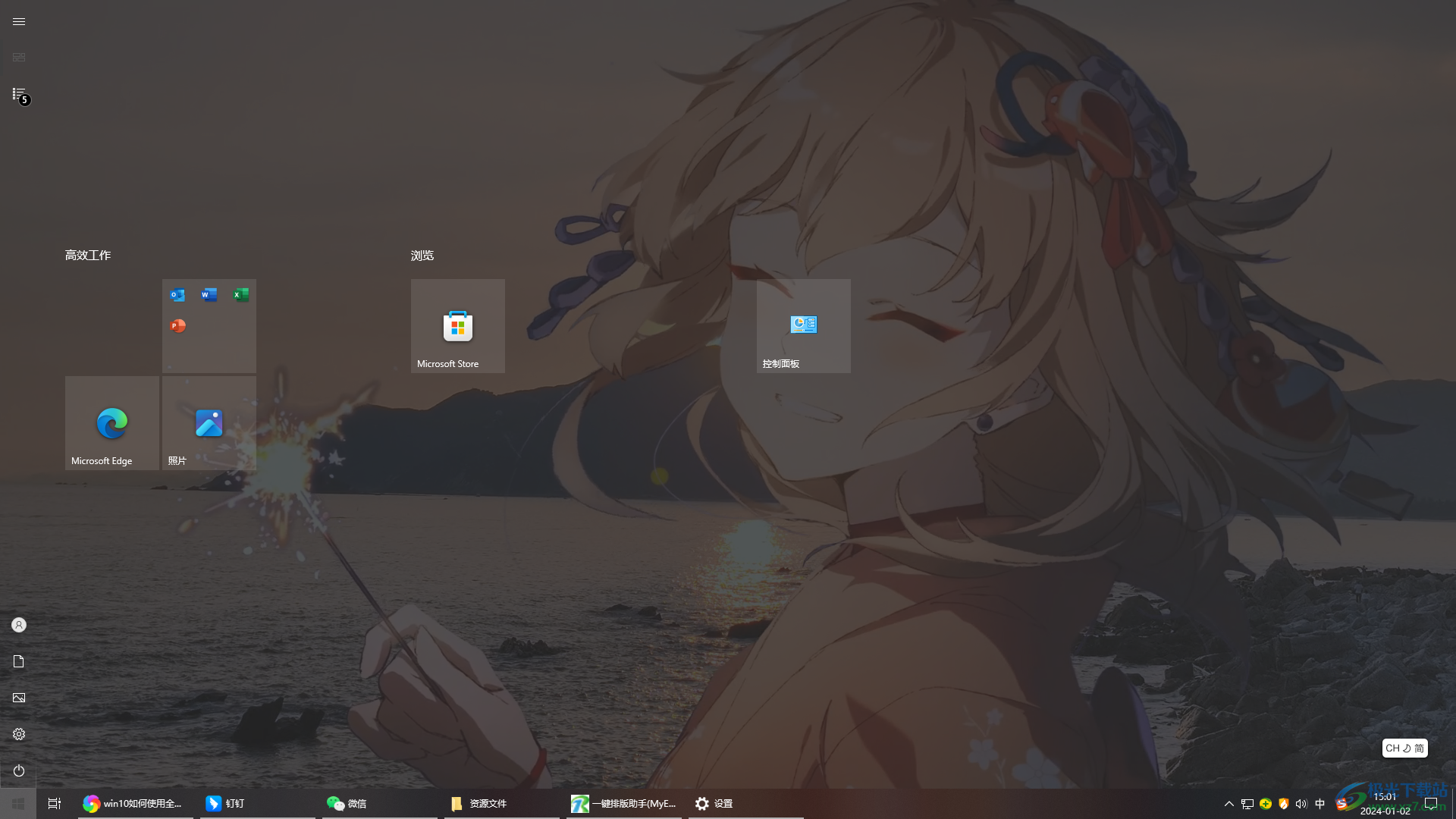
方法步骤
1.在电脑桌面的左下角位置右键点击一下开始菜单图标,即可弹出一个菜单选项,选择【设置】选项进入。
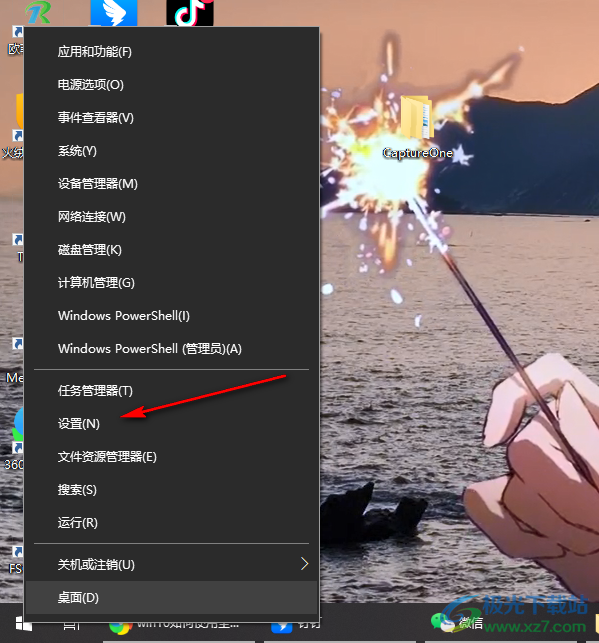
2.进入到页面之后,直接将页面上的【个性化】这个功能选项进行左键点击。
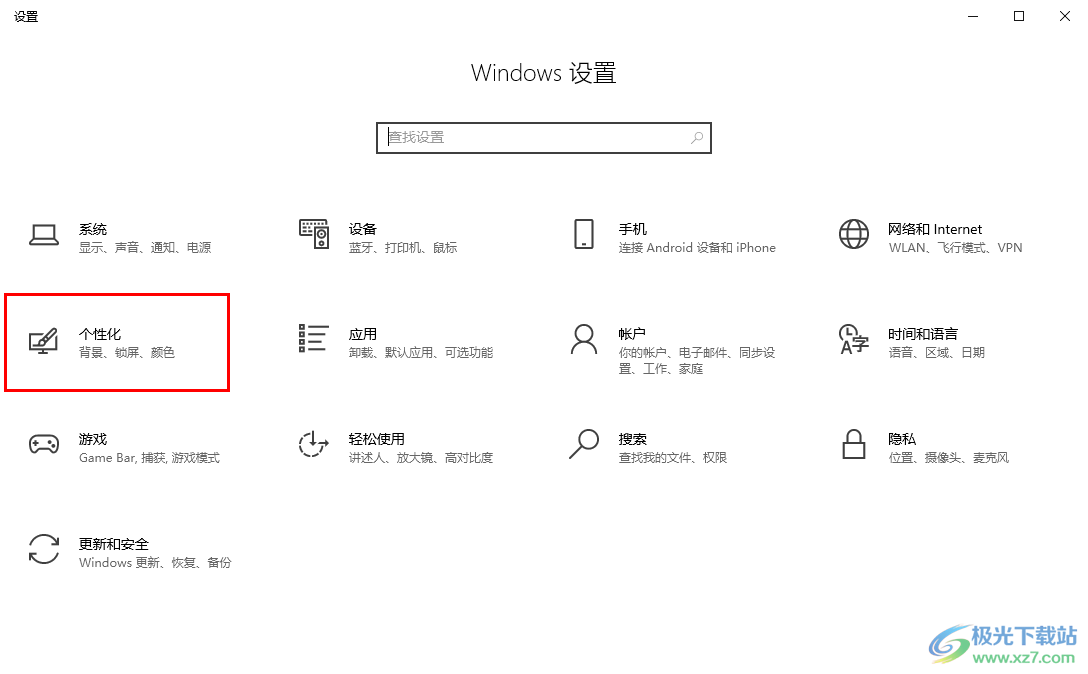
3.随后,我们就可以直接进入到页面的左侧位置,将页面的左侧的【开始】选项进行点击一下。
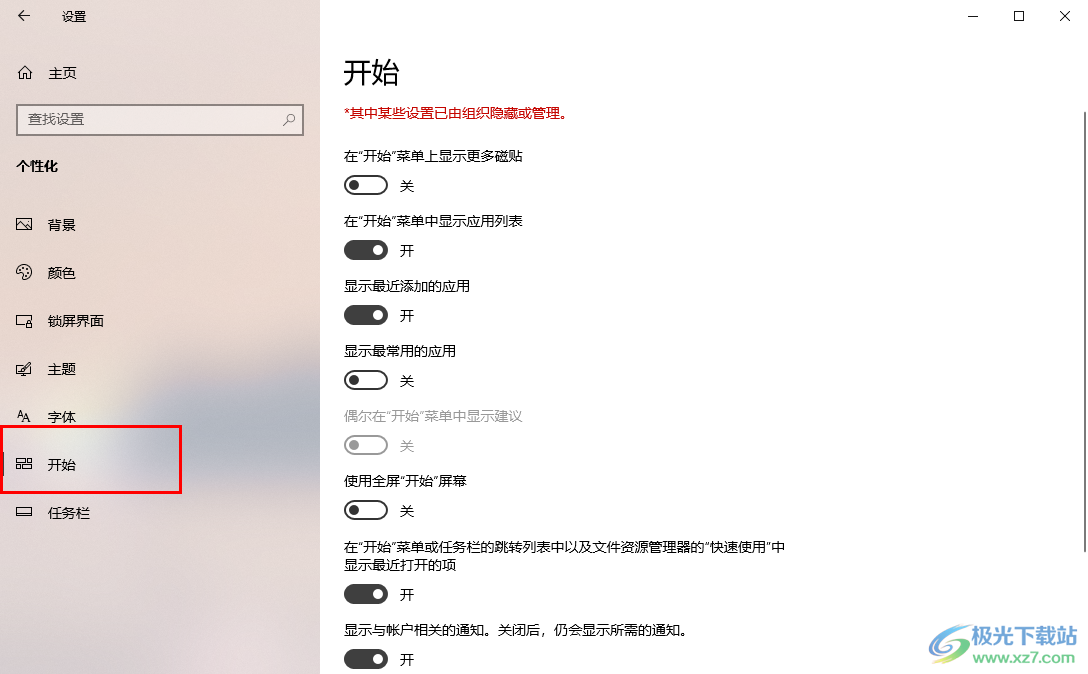
4.随后在右侧的窗口中,就可以查看到【使用全屏开始屏幕】选项,我们需要将该选项的开关按钮点击启用。
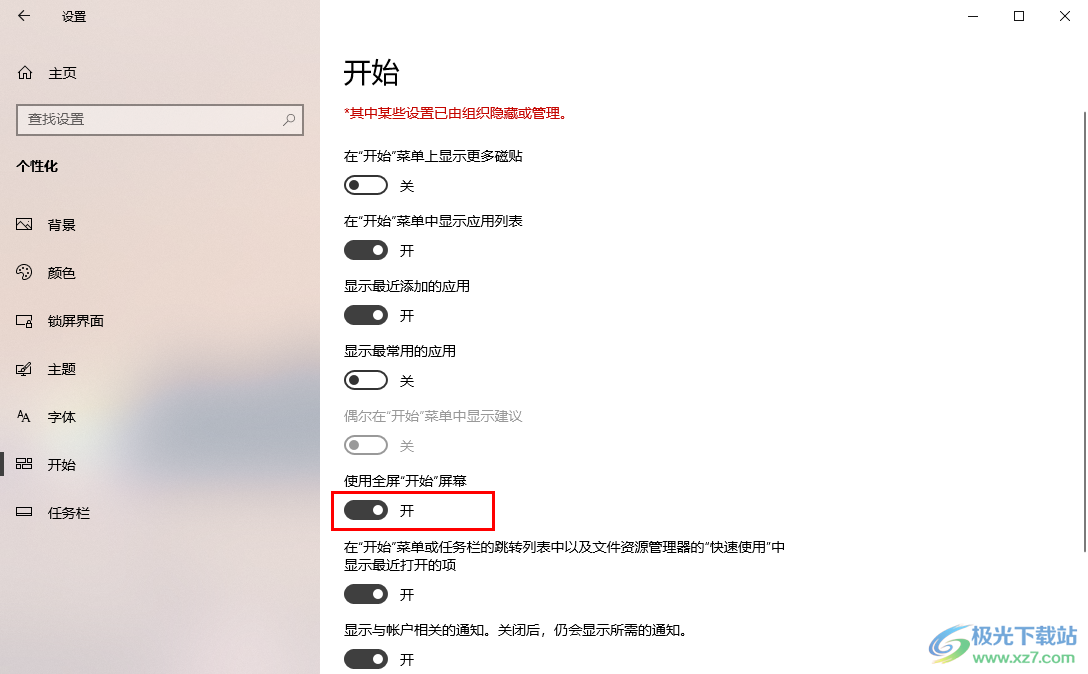
5.这时返回到桌面上,将开始菜单图标进行点击,那么这时打开的开始菜单窗口就是全屏幕显示的,如图所示。
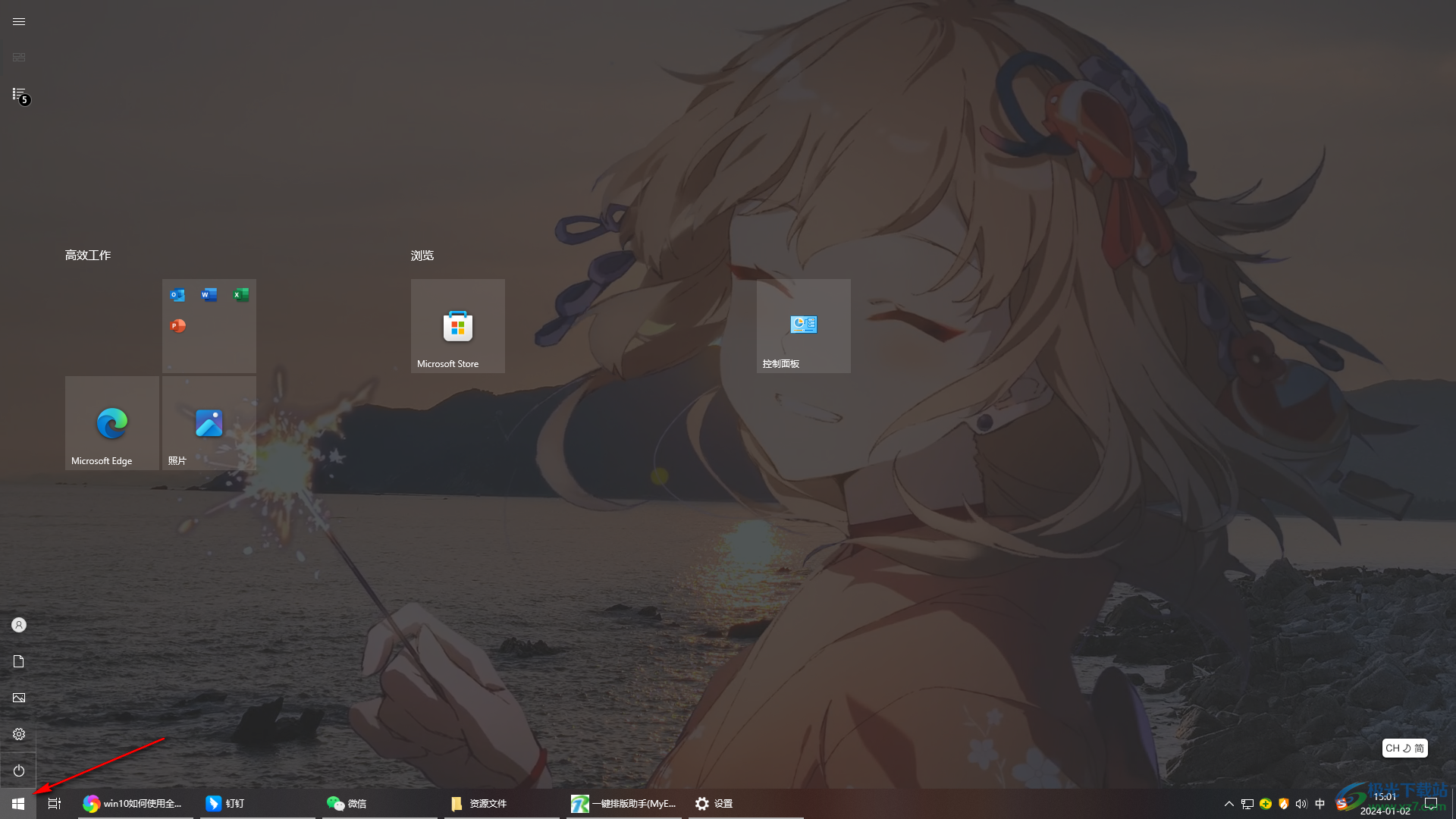
以上就是关于如何使用win10启用全屏开始菜单的具体操作方法,很多小伙伴在搜索文件的时候,喜欢在开始菜单页面中进行搜索,如果你想要全屏幕显示开始菜单窗口,那么就可以将全屏开始菜单功能启用即可,感兴趣的话可以操作试试。

大小:4.00 GB版本:64位单语言版环境:Win10
- 进入下载
相关下载
热门阅览
- 1百度网盘分享密码暴力破解方法,怎么破解百度网盘加密链接
- 2keyshot6破解安装步骤-keyshot6破解安装教程
- 3apktool手机版使用教程-apktool使用方法
- 4mac版steam怎么设置中文 steam mac版设置中文教程
- 5抖音推荐怎么设置页面?抖音推荐界面重新设置教程
- 6电脑怎么开启VT 如何开启VT的详细教程!
- 7掌上英雄联盟怎么注销账号?掌上英雄联盟怎么退出登录
- 8rar文件怎么打开?如何打开rar格式文件
- 9掌上wegame怎么查别人战绩?掌上wegame怎么看别人英雄联盟战绩
- 10qq邮箱格式怎么写?qq邮箱格式是什么样的以及注册英文邮箱的方法
- 11怎么安装会声会影x7?会声会影x7安装教程
- 12Word文档中轻松实现两行对齐?word文档两行文字怎么对齐?
网友评论